Vidyomax Yardım Sayfası
Keremiya | Oluşturma 19-03-2015 | Güncelleme 31-8-2015
Ben yardım sayfasını okudum ama hala yardıma ihtiyacım var !
Bu sayfada sorularınıza cevap bulamıyorsanız, bizimle iletişime geçin. keremiya.com/destekVidyomax Dokümantasyon
1. Kurulum
Tema Yükleme
Temayı yüklemeden önce WordPress 4.0 veya üstü yüklü olduğundan emin olun. Sizde Ücretsiz olarak WordPress'i indirebilirsiniz. WordPress.org. Şimdi iki yoldan biriyle temayı yüklemeye başlayabilirsiniz:
1. Wordpress Üzerinden Yükleme- Wordpress Admin Görünüm -> Temalar sayfasına gidin.
- Temalar sayfasında "Yeni Ekle" butonuna tıklayın.
- Şimdi "Tema Yükle" butonuna tıklayın.
- Tema dosyasını Seçin ve Şimdi Kur butonuna tıklayın.
- Bunun için FileZilla isimli programı kullanmanız gerekiyor. Filezilla kullanımı: http://codex.wordpress.org/Using_FileZilla
- Tema dosyası içerisinde bulunan "vidyomax" isimli klasörü /wp-content/themes/ klasörü içerisine atın.
Tema Etkinleştirmesi
Wordpress teması yüklediğiniz zaman panel üzerinden etkinleştirilmesi gerekir. Eğer temayı yüklediyseniz Görünüm -> Temalar bölümüne girip Vidyomax temasını bulun ve etkinleştir bağlantısına tıklayın.
Tema Ayarları
Temayı etkinleştirdikten sonra karşınıza "Keremiya Panel" çıkacaktır. Burada yaptığınız ayarları kaydetmek için "Değişiklikleri Kaydet" düğmesine tıklayın. Ayrıca temanın eski ayarlarına dönmek istiyorsanız, "Ayarları Sıfırla" düğmesine tıklamalısınız.
Tema Güncellemesi
Güncelleme yapmanın iki yolu vardır. Bunlar; Wordpress yada FTP üzerinden güncellemektir.
- "Görünüm> Temalar" gidin ve geçici bir farklı temayı etkinleştirin.
- Temayı silmek için "Sil" butonuna tıklayın.
- Yeni tema dosyanızı wordpress ile tekrar yükleyin. (Bakınız)
Bu bağlantıya tıklayın ve karşınıza çıkan adımları takip edin.
2. Demo İçerik
Bu Demo içeriği ile tema kullanımını öğrenmeniz kolaylaşabilir. Bu içerikte örnek videolar, sayfalar, kategoriler vb. yer alıyor.
- Araçlar -> İçe Aktar bölümünde Wordpress seçeneğini tıklayın. Wordpress Importer eklentisini yükleyin.
- Gözat düğmesine tıklayın ve help klasörü içindeki demo.xml dosyasını bulun, seçin ve yükleyin.
Tema Ayarları ve Kullanımı
Bu bölüm tema ayarları hakkında bilgiler içeriyor. Kullanım konusunda sorun yaşıyor veya bilgi edinmek istiyorsanız inceleyiniz.
Anasayfa
Son Videolar
Anasayfa -> Anasayfa Görünümü => Son VideolarBu seçenek anasayfa'da en son eklenen videoların listelenmesini sağlar.
Home Builder
Anasayfa -> Anasayfa Görünümü => Home BuilderBu seçenek anasayfa'da gösterilecek videoları isteğinize göre yerleştirmenizi sağlar.
Video Ekleme
Vidyopanel Kullanımı
VidyoPanel ile Youtube, Dailymotion, Vimeo videolarını otomatik ekleyebilirsiniz.
"Youtube" ile ekleme
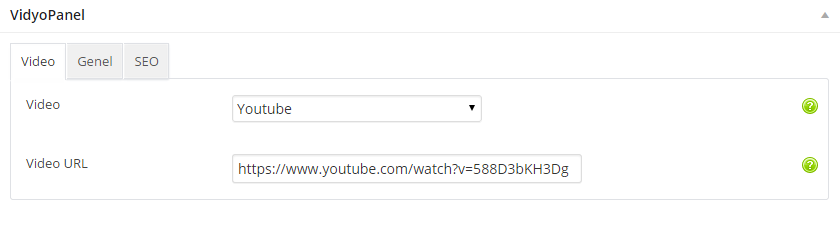
"Vimeo" ile ekleme
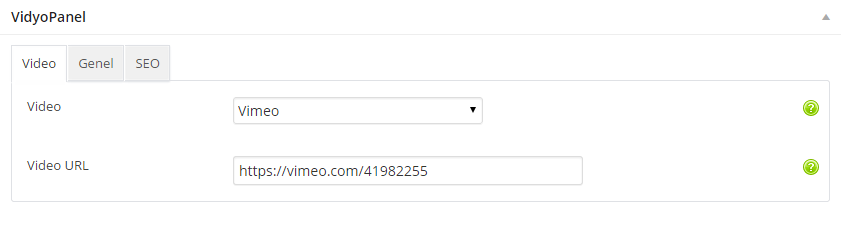
"Dailymotion" ile ekleme
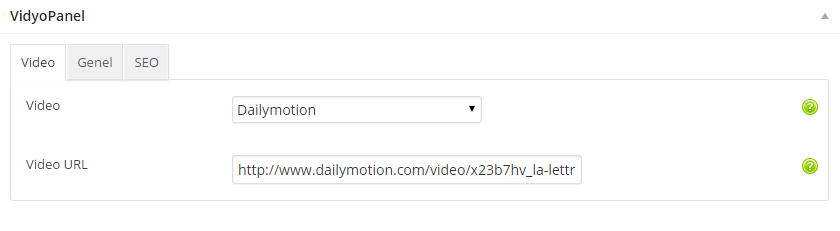
"Diğer" ile ekleme
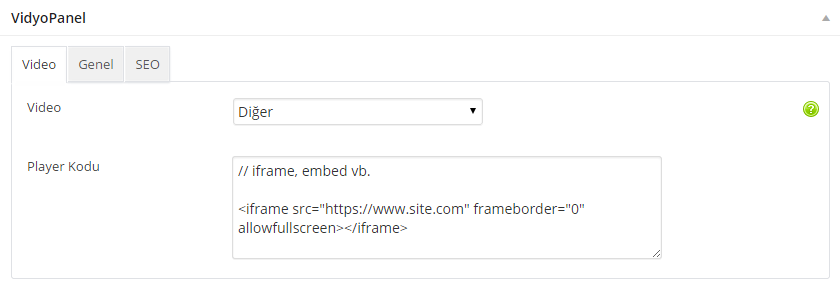
Nextpage Kullanımı
Video içerisinde sayfalar oluşturmak istiyorsanız lütfen bu bölümü inceleyin.
Önemli: "Özet" bölümünü bulamıyorsanız bu resmi inceleyin. (Resim)
Örnek Resim
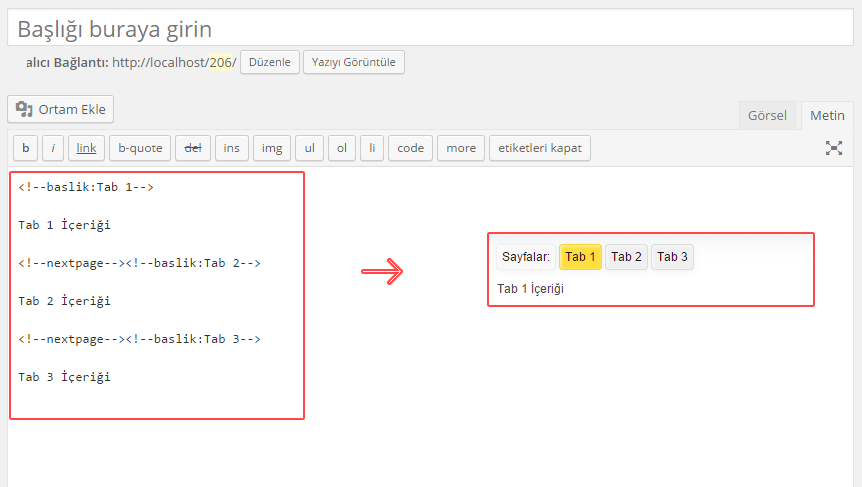
İçerik Bölümü ile Ekleme
VidyoPanel dışında bu resimdeki gibi video ekleyebilirsiniz.

Sayfa Şablonları
Vidyomax temasında 7 adet şablon yer alıyor. Bu şablonlar tema aktivasyon sırasında otomatik olarak sitenizde yerini alır.
Ayarlar Şablonu
Üyelerin videolarını, bilgilerini, şifresini düzenleyebildiği bir sayfa oluşturmanızı sağlar.
Giriş Şablonu
Üyelerin giriş yapabilmelerini sağlayan bir sayfa oluşturmanızı sağlar.
Kayıt ol Şablonu
Sitenize kayıt olunabilmesini sağlayan bir sayfa oluşturmanızı sağlar.
Aktivasyon Şablonu
Sitenize kayıt olan kişilerin hesabını aktive etmesini sağlayan bir sayfa şablonudur.
Videolar Şablonu
Sitenizdeki tüm videoları listelemenizi sağlayan bir sayfa şablonudur.
Video Yükle Şablonu
Kişilerin sitenize video yüklemesini sağlayan bir sayfa şablonudur.
İletişim Şablonu
Kişilerin sizinle iletişime geçmesini sağlayan bir sayfa şablonudur.
Navigasyon / Menü Ayarları
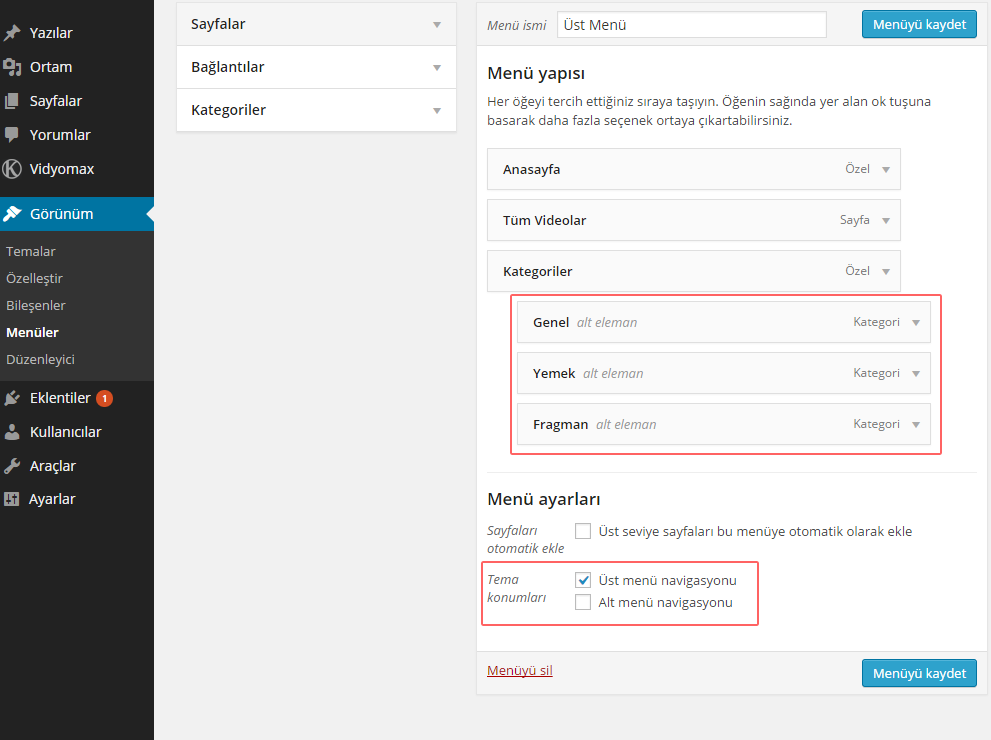
Kısa Kodlar
Nextpage
Nextpage Başlık
Player
Sidebar ve Widgetlar
+ Vidyomax Videolar
Bu eklenti ile Sidebar'da video listeleyebilirsiniz.
+ Vidyomax Yorumlar
Bu eklenti ile Sidebar'da yorumları listeleyebilirsiniz.
Tema Dili ve Tercümesi
Vidyomax Türkçe, İngilizce, Almanca ve İspanyolca olmak üzere 4 dil desteklemektedir. Farklı bir dil eklemek yada varolan dilleri düzenlemek için lütfen bu bölümü inceleyin.
Farklı Dil Eklemek
- Vidyomax, "lang" klasörü içinde "original.php" adlı dosyayı bulun. Bu temanın varolan dil dosyasıdır. Çeviri içeriği bu dosyada yer almaktadır.
- Eklemek istediğiniz dilin "Dil kodu (dil kısatmasını)" ".php" uzantısı şekilde kaydedin. Örneğin: İngilizce, en_EN.php
- Yeni dil aktif etmek için, "Wordpress Admin > Ayarlar > Genel => Site Lisansı" bulup dilinizi seçin.
Varolan dilleri düzenlemek
Vidyomax, "lang" klasörü içinde düzenlemek istediğiniz dil dosyasını açın. Türkçe kelimelerin karşısına istediğiniz kelimeleri ekleyin.
" " yada Türev ' ' işaretleri arasında olmalıdır. Hatalı düzenlerseniz dil dosyasıda bozukluk oluşur.5. Sorun Giderme ve Sıkca Sorulan Sorular
Profil/Üye sayfalarında 404 hatası alıyorum ?
Bu sorunu gidermek için adımları takip edin.- "Wordpress Admin > Ayarlar > Kalıcı Bağlantılar" gidin.
- Şimdi "Değişiklikleri kaydet" butonuna tıklayın.
İletişim vb. sayfalar e-posta göndermiyor ?
Eğer e-posta gelmiyorsa bir çok sebebi olabilir.- E-posta'lar Spam posta klasörüne gelmiş olabilir.
- KeremiyaPanel'den yanlış e-posta adresi girmiş olabilirsiniz.
- Sunucunuz PHPMail desteklemiyor olabilir. Host sağlayıcınız ile görüşebilirsiniz.
- Host Sağlayıcınız, E-posta sağlayıcılarına (örn. gmail.com, yahoo.com, hotmail.com vb.) e-posta göndermek için izin vermiyor olabilir, host sağlayıcınız ile iletişime geçmelisiniz.
SEO Eklentileri ve Vidyomax ?
Herhangi bir seo eklentisi kullandığınızda "Vidyomax Seo Ayarları" devre dışı bırakın.